Come fare jailbreak iPad
Hai sentito parlare spesso del jailbreak di iPad o iPhone ma non hai ancora ben chiaro di cosa si tratta? Allora cerco di spiegartelo io, in breve e nella maniera più semplice possibile. Il jailbreak è una procedura che permette di scavalcare le restrizioni imposte da Apple sui suoi dispositivi portatili e installare software provenienti da fonti non ufficiali (ossia al di fuori dell’App Store) su iPhone, iPad e iPod Touch, ampliando di fatto le funzioni di iOS.
Non è illegale ed è piuttosto facile da portare a termine, tuttavia non è ben visto da Apple e può portare a una certa instabilità del sistema. Applicarlo porta inoltre alla decadenza della garanzia sul dispositivo (a meno che non venga fatto un ripristino in DFU mode) e al mancato di funzionamento di app come Sky Go o Infinity, che riescono a rilevare la presenza del jailbreak e bloccano la riproduzione dei contenuti sul device in uso. Altra controindicazione dei dispositivi jailbroken (sui quali è stato applicato il jailbreak) è l’impossibilità di aggiornare liberamente il sistema operativo.
Come appena detto, Apple non vede di buon occhio lo “sblocco” dei suoi terminali e quindi in ogni update di iOS corregge le falle che hanno consentito il jailbreak nella versione precedente: questo significa che aggiornare un iPad o un iPhone sbloccato fa perdere tutte le applicazioni non ufficiali e le personalizzazioni applicate al sistema (i cosiddetti tweak). La cosa più saggia da fare per mantenere il proprio iDevice sbloccato è temporeggiare, cioè attendere che venga rilasciato un software per applicare il jailbreak sull’ultima versione di iOS (cosa che non accade sempre però) e aggiornare solo allora. Sperando di averti chiarito le idee sul tema, oggi vorrei spiegarti come fare jailbreak iPad usando vari tool adatti allo scopo: buona lettura e buon divertimento.
Indice
Operazioni preliminari
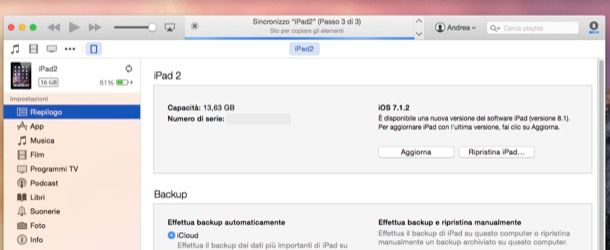
Il primo passaggio, fondamentale, che devi compiere prima di sbloccare il tuo iPad è creare una copia di sicurezza delle app, dei dati e delle impostazioni del dispositivo. Collega, dunque, il tablet al computer, seleziona l’icona dell’iPad dal menu di iTunes (in alto a sinistra) e clicca sul pulsante Effettua backup adesso.
In molti consigliano di azzerare del tutto il contenuto di iPad prima di applicare il jailbreak perché così si riduce al minimo la possibilità di imbattersi in errori durante il processo di sblocco, ma questo passaggio non è obbligatorio. Se non vuoi correre rischi inutili provvedi dunque a resettare il dispositivo collegandolo al PC e pigiando sul pulsante Ripristina iPad di iTunes. Ti verrà chiesto di sbloccare il dispositivo e di disattivare la funzione Trova il mio iPad dal menu Impostazioni > tuo nome > iCloud di iOS. Se ti viene segnalata la presenza di elementi acquistati non ancora trasferiti nella libreria di iTunes, risolvi il problema selezionando la voce Trasferisci acquisti da iPad dal menu File > Dispositivi
La procedura di ripristino scarica da Internet e installa automaticamente sul tablet la versione più recente di iOS, quindi se decidi di percorrere questa strada assicurati che non venga scaricata una versione di iOS incompatibile con il jailbreak. Per quanto riguarda i dati e le applicazioni, una volta fatto il jailbreak potrai recuperare tutto usando il backup creato in questo frangente.
Come sbloccare iPad

Adesso possiamo vedere fattivamente come fare jailbreak iPad in base alla versione di iOS installata sul dispositivo. Segui attentamente tutti i passaggi riportati di seguito e non dovresti avere problemi nel portare a termine l’operazione.
iOS 11
Al momento in cui scrivo, iOS 11 è la versione più recente del sistema operativo Apple e il jailbreak è disponibile per tutte le versioni che vanno dalla 11.0 alla 11.1.2 (indipendentemente dal modello di iPad utilizzato). Per effettuare lo sblocco basta scaricare un pacchetto IPA contenente Electra, l’applicazione per eseguire il jailbreak su iPad, e Cydia Impactor, un programma gratuito per Windows, macOS e Linux che permette di copiare i file IPA su iPhone e iPad.
Il primo passo che devi compiere, dunque, è collegarti a questa pagina Web e cliccare sul pulsante Download per scaricare il pacchetto IPA di Electra. Se il link per il download non funziona, clicca sul link Mirror: Mega e procedi al download tramite il servizio MEGA.
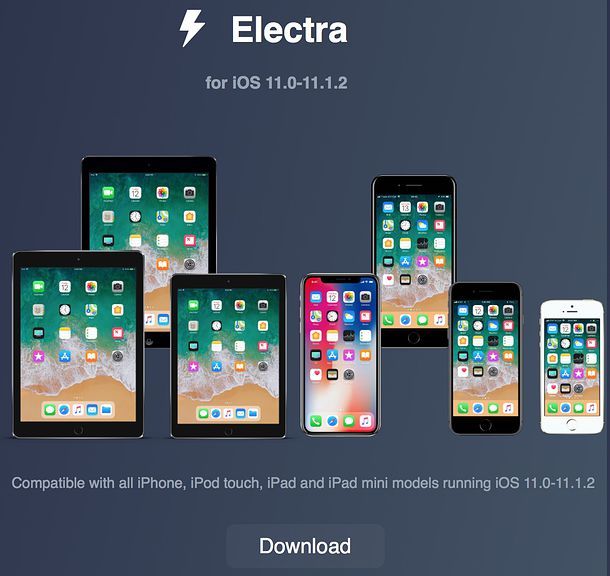
A questo punto, devi scaricare il programma Cydia Impactor per copiare il pacchetto IPA di Electra su iPad. Collegati, dunque, a questa pagina Web e clicca sulla voce relativa al sistema operativo in uso sul tuo computer: Mac OS X, Windows, Linux (32-bit) o Linux (64-bit).
A download completato, apri l’archivio zip che contiene Cydia Impactor ed estraine il contenuto in una cartella qualsiasi (o nella cartella Applicazioni se utilizzi macOS). A questo punto, collega l’iPad al computer, chiudi iTunes e avvia Cydia Impactor lanciando l’eseguibile Impactor.exe su Windows o facendo clic destro sull’applicazione Impactor su macOS e selezionando la voce Apri dal menu contestuale (operazione necessaria solo al primo avvio per bypassare le restrizioni di macOS nei confronti delle applicazioni provenienti da sviluppatori non certificati da Apple).
Adesso non ti resta che trascinare il file Electra xx.ipa nella finestra di Cydia Impactor e inserire prima l’indirizzo email e poi la password del tuo ID Apple nelle finestre che compaiono sul desktop. Puoi anche usare un ID Apple diverso da quello configurato sull’iPad. Dai quindi Invio e attendi qualche secondo affinché i file di Electra vengano copiati sul tablet.
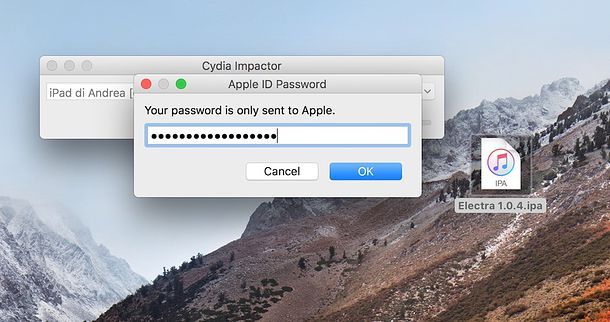
Una volta completata la copia di Electra sul tuo iPad, devi autorizzare l’esecuzione dell’app su quest’ultimo. Recati, quindi, nel menu Impostazioni di iOS (l’icona dell’ingranaggio che si trova in home screen), spostati su Generali > Gestione dispositivo, seleziona l’indirizzo email dell’ID Apple che hai immesso precedentemente in Cydia Impactor e pigia sui pulsanti Autorizza “indirizzo email” e Autorizza per completare la procedura.
Adesso, avvia l’app Electra tramite la sua icona presente in home screen, pigia sul bottone Jailbreak (assicurandoti che l’opzione Tweaks sia abilitata) e attendi qualche secondo. Quando iOS ti mostrerà la sua lock screen, potrai cominciare a usare il tuo iPad sbloccato e accedere a Cydia, l’App Store alternativo per i dispositivi jailbroken, che nel frattempo avrà fatto la sua comparsa nella schermata home del tablet.

È bene precisare che il jailbreak effettuato tramite Electra è di tipo semi-untethered: ciò significa che ogni volta che spegnerai completamente il tuo iPad, dovrai riattivarlo avviando l’app di Electra e pigiando sul pulsante Jailbreak (altrimenti Cydia non sarà accessibile e i tweak installati non funzioneranno).
Versioni precedenti di iOS
Se hai un iPad datato o, per un motivo o l’altro, hai deciso di utilizzare una versione di iOS non aggiornata, devi ricorrere ad altre soluzioni per il jailbreak.
iOS 10
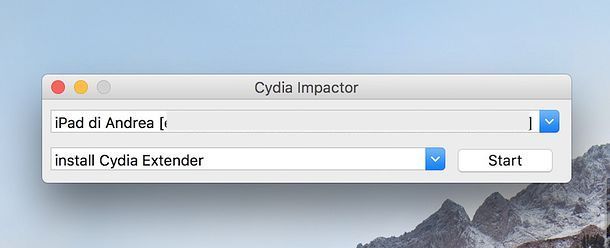
Se utilizzi un iPad equipaggiato con iOS 10.1/10.1.1, puoi sbloccarlo seguendo la procedura illustrata di seguito (che non è molto differente da quella vista in precedenza per iOS 11).
- Disattiva il codice di sblocco su iPad recandoti nel menu Impostazioni > Touch ID e codice e facendo tap sulla voce Disabilita codice. Per modificare l’impostazione dovrai digitare il codice di sblocco attuale del dispositivo.
- Disattiva “Trova il mio iPad” recandoti nel menu Impostazioni > iCloud > Trova il mio iPad e spostando su OFF la levetta relativa alla funzione Trova il mio iPad. Per applicare le modifiche dovrai digitare la password del tuo ID Apple.
- Scarica il programma Cydia Impactor, come spiegato nel capitolo dedicato a iOS 11 ed estrailo in una cartella di tua scelta (o nella cartella Applicazioni di macOS, se usi un Mac).
- Scarica il file IPA dell’app per il jailbreak di iPad, collegandoti a questa pagina Web e clicca sul primo link mirror (my own) – beta.
- Collega l’iPad al computer, dopodiché chiudi iTunes, avvia Cydia Impactor, trascina in esso il file IPA che hai scaricato in precedenza e digita indirizzo email e password di un ID Apple valido (come spiegato nel capitolo dedicato a iOS 11).
- Autorizza l’app per il jailbreak su iPad, recandoti nel menu Impostazioni > Generali > Gestione dispositivo di iOS, selezionando l’indirizzo email dell’ID Apple immesso precedentemente in Cydia Impactor e facendo “tap” prima sul pulsante Autorizza [indirizzo email] e puoi su Autorizza.
- Avvia l’app mach_portal tramite la sua icona presente nella home screen di iPad e attendi qualche secondo.
Al termine della procedura dovresti poter accedere a Cydia e a tutti i suoi tweak. È bene sottolineare che questo jailbreak è di tipo semi-untethered, quindi a ogni riavvio dell’iPad dovrai riattivarlo tramite l’app mach_portal.
iOS 9
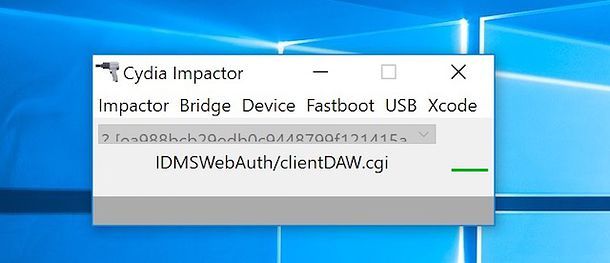
Se il tuo iPad è equipaggiato con iOS 9, fino alla versione 9.3.3, puoi effettuare il jailbreak seguendo una procedura molto simile a quella appena vista insieme per iOS 10.
- Scarica il programma Cydia Impactor.
- Scarica il file IPA dell’app per il jailbreak di iPad, collegandoti a questa pagina Web e cliccando sul link Download.
- Collega l’iPad al computer, chiudi iTunes, avvia Cydia Impactor, trascina in esso il file IPA che hai scaricato in precedenza e digita indirizzo email e password di un ID Apple valido.
- Autorizza l’app per il jailbreak su iPad, andando nel menu Impostazioni > Generali > Gestione dispositivo di iOS e pigiando prima sull’indirizzo email dell’ID Apple immesso in precedenza in Cydia Impactor e poi sui pulsanti Autorizza [indirizzo email] e Autorizza.
- Avvia l’app Pangu tramite la sua icona presente nella home screen di iPad e pigia sui pulsanti OK e Start.
Al termine della procedura potrai accedere a Cydia. A ogni riavvio dell’iPad dovrai riattivare il jailbreak tramite l’app Pangu, come appena spiegato.
iOS 8
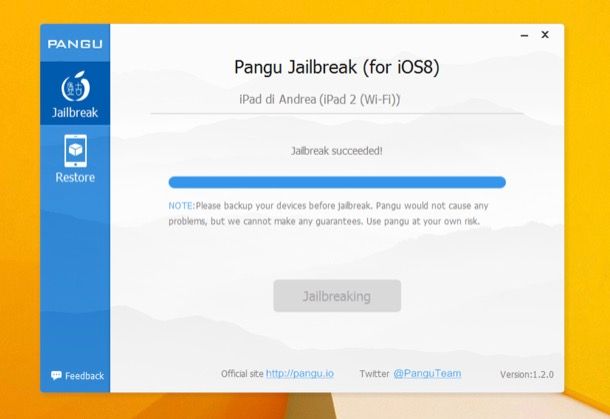
Se hai un iPad equipaggiato con iOS 8, puoi effettuare il jailbreak mediante Pangu8, un programma gratuito per Windows e macOS in grado di sbloccare tutti i modelli di iPad animati da iOS 8.0-8.1.
Per scaricare Pangu8 sul tuo computer, collegati a questa pagina Web e, se utilizzi Windows, clicca su uno dei due link che si trovano di fronte alla dicitura 1.2.1 nella tabella collocata al centro dello schermo. Se utilizzi macOS, invece, clicca su uno dei due link che si trovano di fronte alla dicitura 1.0.0 nella tabella dedicata a OS X. Io per il tutorial userò la versione Windows del programma.
A download completato, collega l’iPad al computer e avvia l’applicazione Pangu8_v1.x.x.exe con privilegi da amministratore facendo clic destro sulla sua icona e selezionando la voce Esegui come amministratore dal menu che compare.
Nella finestra che si apre, attendi che compaia il nome del tuo iPad e fai clic sul pulsante Start Jailbreak. Successivamente metti il tablet in Airplane mode aprendo il control center di iOS (con uno swipe dal basso verso l’alto) e premendo sull’icona dell’aereo e da’ il via al processo di jailbreak premendo il bottone Already did.
Dopo qualche secondo ti verrà chiesto di sbloccare l’iPad inserendo il codice di sblocco o usando il Touch ID (Please unlock your device) e questa è l’unica operazione che dovrai compiere per portare a termine il jailbreak.
Se tutto fila liscio, entro qualche secondo nella finestra di Pangu compare la scritta Jailbreak succeeded! e l’iPad si riavvia automaticamente. Per accertarti che sia davvero andato tutto per il verso giusto controlla che nella home screen di iOS siano comparse le icone di Cydia e Pangu: il primo è lo store alternativo dal quale si possono scaricare i tweak per personalizzare iOS e altri software non ufficiali, la seconda è una app di controllo per il jailbreak che permette di ricostruire la lista delle app presenti sull’iPad, di riavviare/spegnere il dispositivo o effettuare un reset (respring) della home screen. Non cancellarle mai, mi raccomando!
Qualora il tuo iPad dovesse riavviarsi prima del termine della procedura di sblocco, non perderti d’animo: attendi che il suo nome compaia nuovamente nella finestra di Pangu e clicca sul pulsante Start Jailbreak per ripetere l’operazione (che questa volta dovrebbe andare bene).
Primi passi con iPad jailbroken
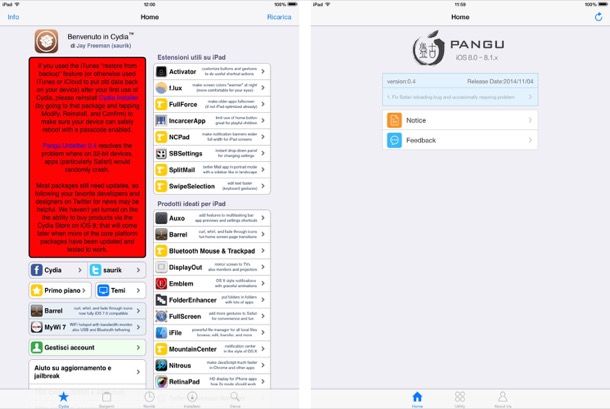
Dopo aver sbloccato il tuo iPad, avvia Cydia e attendi che venga effettuato l’aggiornamento del file system per accedere allo store alternativo dal quale scaricare i tweak. Ci vorranno pochi secondi.
Attenzione: se prima di applicare il jailbreak hai resettato l’iPad e ora intendi ripristinare il backup di iTunes (basta cliccare sul pulsante Ripristina backup e selezionare la data del backup da ripristinare), dopo aver reintegrato app e dati sul tablet devi reinstallare alcuni componenti di Cydia cercando il pacchetto Cydia Installer all’interno dello stesso Cydia e pigiando sui pulsanti Modifica, Reinstalla e Conferma.
Altra operazione che ti consiglio di compiere è la modifica delle password di root e mobile di iOS, cioè delle password che consentono di accedere al sistema come amministratore e come utente standard, in quanto di default sono uguali per tutti (alpine) e quindi espongono il device a potenziali rischi di sicurezza.
Per cambiare le summenzionate password devi scaricare il tweak MTerminal da Cydia e dare i seguenti comandi.
- passwd.
- alpine (la password attuale dell’utente mobile)
- Digita la nuova password che vuoi usare per l’utente root.
- Ripeti l’operazione.
- su root.
- alpine (la password attuale dell’utente root).
- passwd.
- Digita la nuova password che vuoi usare per l’utente root.
- Ripeti l’operazione.
In caso di ripensamenti, invece, puoi togliere il jailbreak dal tuo iPad seguendo le indicazioni che ti ho dato nel mio post sull’argomento.

Autore
Salvatore Aranzulla
Salvatore Aranzulla è il blogger e divulgatore informatico più letto in Italia. Noto per aver scoperto delle vulnerabilità nei siti di Google e Microsoft. Collabora con riviste di informatica e cura la rubrica tecnologica del quotidiano Il Messaggero. È il fondatore di Aranzulla.it, uno dei trenta siti più visitati d'Italia, nel quale risponde con semplicità a migliaia di dubbi di tipo informatico. Ha pubblicato per Mondadori e Mondadori Informatica.






